Page 1

LP
®
540/LP®640
USER’S GUIDE
Page 2

Заявление о соответствии
Производитель: InFocus Corporation, 27700B SW Parkway Ave. Wilsonville, Oregon 97070
США
Европейское отделение: Strawinskylaan 585, 1077 XX Amsterdam, Нидерланды
Мы заявляем, под свою ответственность, что данный проектор соответствует
следующим нормативным требованиям и правилам:
Требование по ЭМП (электромагнитная совместимость) 89/336/EEC, дополненное
требованием 93/68/EEC
EMC: EN 55022
EN 55024
EN 61000-3-2
EN 61000-3-3
Требование к низковольтному оборудованию 73/23/EEC, дополненное ребованием
93/68/EEC
Безопасность: EN 60950: 2000
Декабрь, 2003
Торговые марки
Apple, Macintosh и PowerBook являются торговыми марками или зарегистрированными
торговыми марками компании Apple Computer, Inc. IBM – это торговая марка или
зарегистрированная торговая марка компании International Business Machines, Inc.
Microsoft, PowerPoint и Windows являются торговыми марками или
зарегистрированными торговыми марками Microsoft Corporation. Adobe и Acrobat
являются торговыми марками или зарегистрированными торговыми марками Adobe
Systems Incorporated. InFocus, ProjectorNet и LP являются торговыми марками или
зарегистрированными торговыми марками компании InFocus Corporation.
Предупреждение FCC (Федерального Комитета по связи США)
Данное оборудование было проверено и признано соответствующим допустимым
пределам Класса А цифровых устройств, соответствующих части 15 правил FCC
(Федеральной комиссии по связи США). Данные допустимые пределы предусмотрены
для предоставления разумной защиты от негативного воздействия помех при
эксплуатации оборудования в коммерческой среде. Данное оборудование генерирует,
использует и может излучать радиочастотную энергию, и в случае нарушения правил
установки и использования, указанных в руководстве пользователя, может привести к
возникновению помех в радиосвязи. Эксплуатация данного оборудования в жилых
районах может привести к возникновению помех, которые пользователь обязан будет
устранить за свой счет.
Предупреждение EN 55022
Данное изделие относится к Классу А. В жилых помещениях это изделие может
стать причиной радиопомех; в таких случаях пользователю следует предпринять
соотвествующие меры. Данное изделие используется обычно в конференц-залах, залах
заседаний или аудиториях.
Канада
Данное цифровое оборудование Класса А соответствует канадским нормативным
требованиям ICES-003.
Cet appareil numérique de la classe A est conforme à la norme NMB-003 du Canada.
Подтверждения агентства
UL, CUL, TUV, ГОСТ
Могут быть действительны утверждения соответствующих органов других стран; см.
этикетку изделия с данными о сертификации.
Осторожно
В данном изделии имеется лампа, содержащая незначительное количество ртути.
Удаление этой лампы в отходы должно выполняться с соблюдением местных,
региональных или федеральных норм. Для получения дополнительной информации см.
ïïïKÉá~ÉKçêÖ.
O
Page 3

Содержание
Если вы знакомы с настройкой систем проведения презентаций,
воспользуйтесь прилагаемой карточкой Быстрая настройка. Для получения
Введение 5
Подключение компьютера 7
Необходимые подключения к компьютеру 7
Показ компьютерного изображения 9
Первое использование проектора с Windows 98 10
Настройка изображения 12
Подключение видеоустройства 13
Показ компьютерного изображения 14
более подробных сведений о подключении и работе проектора обращайтесь
к данному Руководству пользователя. Электронные версии данного
Руководства пользователя на нескольких языках имеются на прилагаемом
компакт-диске, а также на нашем web-сайте.
На web-сайте также представлены технические характеристики
(интерактивный калькулятор расчета размера изображения, команды
управления переносным компьютером, назначение контактов разъемов,
глоссарий и технические данные изделия), web-магазин для покупки
Выключение проектора 16
дополнительных принадлежностей и страница для интерактивной
регистрации. Посмотрите заднюю обложку для списка всех контактных
Устранение неисправностей в вашей настройке 16
Использование кнопок клавиатуры 24
Использование пульта дистанционного управления 25
Использование аудиооборудования 26
Оптимизация компьютерных изображений 27
Свойства презентации 27
Оптимизация видеоизображений 28
Индивидуальная настройка проектора 28
Использование меню 29
Меню Изображение 30
Меню настроек 33
Обслуживание 37
Чистка объектива 37
Замена лампы проектора 38
Очистка пылевого фильтра 40
Использование замка для безопасности 40
номеров и адресов соответствующих web-сайтов.
Приложение 41
Дополнительные принадлежности 41
Объяснение вариантов свечения красного индикатора и сбои в
работе проектора 42
Размер проецируемого изображения 42
P
Page 4
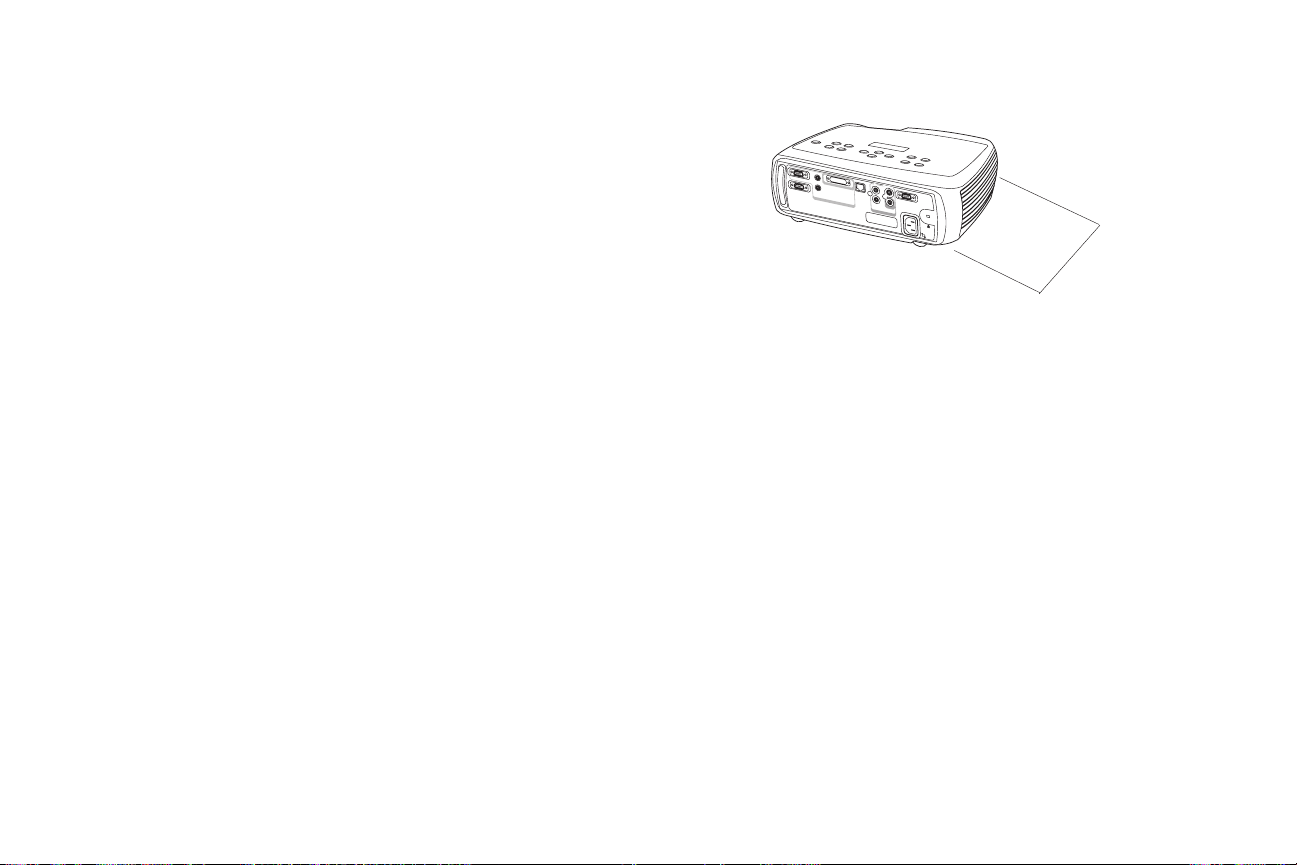
Важные рекомендации по безопасной эксплуатации
• Установите проектор в горизонтальном положении с отклонением не
более 15 градусов от оси.
• Располагайте проектор в хорошо проветриваемом месте таким образом,
чтобы не было никаких препятствий около входных и выходных
вентиляционных отверстий. Не устанавливайте проектор на скатерть
или на другую ткань, так как это может привести к блокированию
вентиляционных отверстий.
• Устанавливайте проектор на расстоянии не менее 1,2 м от любых
вентиляционных отверстий, из которых подается горячий или холодный
воздух.
• Используйте только проверенные приспособления для крепления к
потолку.
• Пользуйтесь только прилагаемым в комплекте шнуром питания.
Рекомендуется пользоваться защитной полоской от перенапряжений.
• Чтобы правильно выполнять процедуры включения и выключения,
следуйте указаниям данного руководства.
• Если в проекторе взорвалась лампа, что случается крайне редко, уберите
все видимые осколки вокруг проектора и тщательно почистите все
поверхности проектора. Вымойте руки после уборки и удаления
негодной лампы. В данном изделии имеется лампа, содержащая
незначительное количество ртути. Удаление этой лампы в отходы
должно выполняться с соблюдением местных, региональных или
федеральных норм. Для получения дополнительной информации см.
ïïïKÉá~ÉKçêÖ
.
Следование данным указаниям поможет обеспечить высокое качество
изображения и длительный срок службы лампы. Несблюдение данных
указаний может повлечь за собой отмену гарантийных обязательств.
Подробнее об условиях гарантии см. в разделе
«Гарантия» в конце данного
Руководства пользователя.
Не допускайте размещения предметов или людей на расстоянии ближе 0,6 м (2 футов)
При креплении к потолку эта область составляетот боковых панелей проектора.
1,5 м (5 футов).
computer2
audioout
monitorout
audioin
R
computer1
S-video1
network
computerin
serialcontrol
L
audioin
video2
video
in
0,6 м (2 фута)
Q
Page 5

Введение
Ваш новый цифровой проектор имеет видеовходы и входы для подключения
компьютера; его разрешение XGA 1024x768. Проектор прост в подключении,
использовании и обслуживании. На экране, расположенном на верхней
панели проектора, постоянно выводится информация о состоянии проектора.
Регистрация в интерактивном режиме
Зарегистрируйте ваш проектор на нашем web-сайте для получения
обновлений, сообщений и регистрационных привилегий. Web-адрес указан
на внутренней стороне задней обложки.
Комплектация
сумка для
переноски
=
проектор
пульт дистанционного
управления
крышка объектива
шнурок для крышки объектива*
документация
Компоненты и свойства проектора
=
масштаб
резкость
резкость
разъемы
c
o
m
p
u
te
r
2
au
dio
o
ut
c
o
m
p
u
m
o
n
ito
r
o
u
t
te
aud
io
in
c
o
m
p
u
te
r
in
ножка регулировки уровня
R
r
1
S
-vid
e
n
e
tw
o
rk
L
a
u
d
io
v
in
id
e
v
id
e
o
in
клавиатура
колонки
защелка
поднятия
ножки
приемник (ИК)
сигнала пульта ДУ
экран состояния
o
1
s
e
ria
l
c
o
n
tro
l
o
2
вентиляционное
отверстие отвода
тепла
кабеля компьютера
аудиокабель
шнур питания
* Шнурок для крышки объектива поставляется в упаковке с документацией. Если
требуется, присоедините его к крышке объектива и к проектору.
аудио/видео кабель
R
Page 6
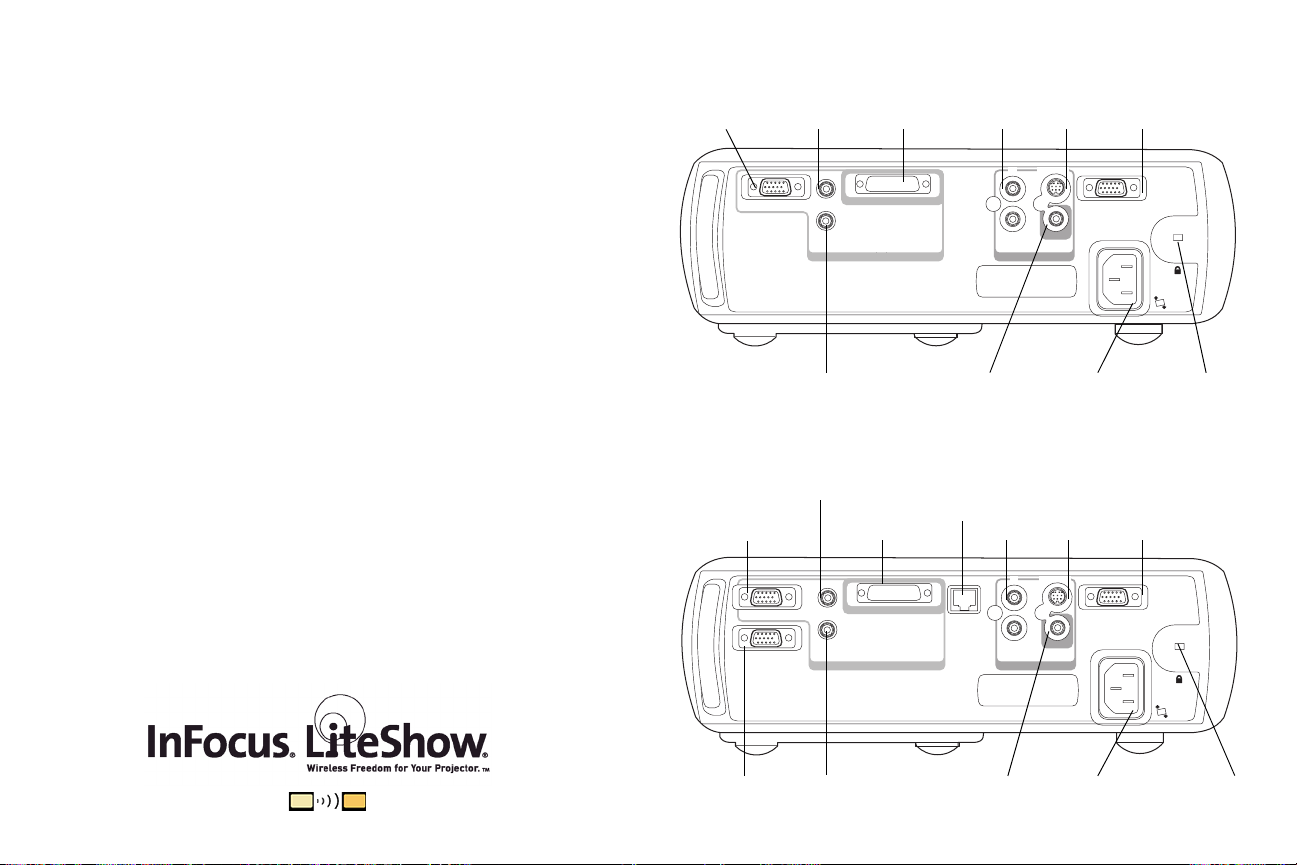
Панель разъемов
В стандартном исполнении предусмотрены два видеоразъема и один разъем
для компьютера.
• один M1-D/A (HD, DVI и компьютер)
• один S-video
• один разъем RCA композитного видео
Имеется также разъем последовательного интерфейса RS-232. Технические
характеристики интерфейса командной строки (CLI) и команды приведены на
нашем web-сайте.
Панель разъемов стандартного исполнения
внешние
монитор
динамики
(аудиовыход)
monitor out
audioout
audioin
computer 1
computer in
M1-D/A
компьютер
аудио
audio in
=
последовательное
s-video
S-video 1
R
L
video 2
video in
управление RS232
serial control
В расширенном (Enhanced) исполнении имеется дополнительный
компьютерный вход VESA (HD, HD-компонентный и компьютер) и разъем
RJ-45 для сетевого контроля с использованием ПО ProjectorNet.
Беспроводная проекция изображений
Для беспроводной цифровой проекции изображений можно использовать
разъем М1 проектора совместно с беспроводным адаптером
LiteShow и ПО InFocus. Для получения более подробной информации
обращайтесь к авторизованному дилеру InFocus или на web-сайт, указанный
на внутренней стороне задней обложки данного Руководства.
аудио
композитное
компьютера видео
Панель разъемов расширенного (Enhanced) исполнения
внешний динамик
(аудиовыход)
компьютеры VESA компьютер аудио
M1-D/A
computer 2
monitor out
монитор
audioout
audioin
аудио компьютера
computer 1
computer in
ogJQR
network
audio in
композитное
s-video
S-video 1
R
L
video 2
video in
видео
S
разъем
питания
последовательное
управление RS232
serial control
питания
запирание
запираниеразъем
Page 7

Подключение компьютера
Необходимые подключения к компьютеру
Подсоедините черный конец кабеля компьютера к разъему `згймнЙк=N
проектора. Подключите синий конец к видеопорту вашего компьютера. Если
вы используете настольный компьютер, вам сначала необходимо отключить
кабель монитора от видеопорта компьютера.
Подключите черный шнур питания к разъему, расположенному на задней
панели проектора и вилку вставьте в розетку.
Индикатор питания на клавиатуре проектора будет светиться постоянным
зеленым цветом.
ПРИМЕЧАНИЕ: Всегда используйте шнур питания, прилагаемый к проектору.
подключите кабель компьютера
подключите шнур питания
computer2
audioin
monitorout
computerin
S-video1
R
computer1
audioout
computer2
audioin
monitorout
computerin
serialcontrol
network
L
video2
audioin
videoin
serialcontrol
network
L
video2
audioin
videoin
S-video1
R
computer1
audioout
Дополнительные подключения к компьютеру
Для перемещения слайдов в презентации PowerPoint™ с использованием
пульта дистанционного управления, подключите USB-разъем компьютерного
кабеля в разъем компьютера для USB-мыши. Для использования свойства
USB-порта вы должны установить USB-драйверы. Для получения
дополнительной информации см. стр. 11.
Для звукового сопровождения презентации подключите аудиокабель к
разъему
Аудиовход (^ìÇáç=få) проектора и к компьютеру.
Если используется настольный компьютер и необходимо увидеть
изображение на экране вашего компьютера, а также на экране проектора,
подключите кабель
монитора к разъему (jзебнзк=lмн) проектора.
подключите кабель компьютера
подключите аудиокабель
подключите кабель монитора
T
computer2
audioin
monitorout
computerin
computer1
audioout
computer2
audioin
monitorout
computerin
computer1
audioout
computer2
audioin
monitorout
computerin
serialcontrol
network
L
video2
audioin
videoin
S-video1
R
serialcontrol
network
L
video2
audioin
videoin
S-video1
R
serialcontrol
network
L
video2
audioin
videoin
S-video1
R
computer1
audioout
Page 8

Если вы предпочитаете подключать компьютер к проектору расширенного
(Enhanced) исполнения через дополнительный кабель VESA, подключите
один конец кабеля к порту VESA вашего компьютера, а второй конец к
синему разъему `згймнЙк=O проектора.
подключите кабель VESA
computer2
audioin
monitorout
computerin
serialcontrol
network
L
video2
audioin
videoin
S-video1
R
computer1
audioout
Вы можете управлять проектором с ЖК-панели управления или с компьютера
посредством подключения кабеля RS-232 к разъему pÉêá~ä
проектора.
Команды RS-232 можно найти в разделе Обслуживание и Поддержка на
нашем web-сайте.
Проектор расширенного исполнения (Enhanced) может управляться при
помощи сетевого программного обеспечения ProjectorNet через разъем
kЙнпзкв.
Обратитесь к авторизованному дилеру или на наш web-сайт для получения
информации о программном обеспечении
ProjectorNet.
подключите кабель RS-232
подключите сетевой кабель
Network
computer2
audioin
monitorout
computerin
computer1
audioout
computer2
audioin
monitorout
computerin
serialcontrol
network
L
video2
audioin
videoin
S-video1
R
serialcontrol
network
L
video2
audioin
videoin
S-video1
R
computer1
audioout
U
Page 9

Показ компьютерного изображения
Снимите крышку объектива.
снимите крышку объектива
Нажмите кнопку
Питание (mçïÉê)=на верхней панели проектора или на
пульте дистанционного управления.
Индикатор начнет мигать зеленым цветом, и начнут работать вентиляторы.
Когда включится лампа, на экране будет показываться заставка запуска и
индикатор будет светиться постоянным зеленым цветом. Чтобы изображение
обрело свою полную яркость потребуется около минуты. На экране состояния
отображается состояние проектора.
? Нет экрана запуска? Получить справку настр. 17.
Включите компьютер.
Компьютерное изображение появится на экране проектора. Если изображение
отсутствует, нажмите кнопку `згймнЙк на клавиатуре проектора.
Убедитесь в том, что внешний видеопорт компьютера активен.
Большое количество портативных компьютеров не включает свой внешний
видеопорт автоматически при подключении проектора. Обычно для
включения и выключения внешнего дисплея используется комбинация
клавиш FN + F5. Чтобы узнать комбинацию клавиш вашего компьютера,
обратитесь к документации компьютера.
? Нет компьютерного изображения? Попробуйте нажать кнопку
^ìíç=fã~ÖÉ на клавиатуре. Получить справку на стр. 17.
нажмите кнопку Power (Питание)
включите компьютер
активизируйте внешний порт компьютера
V
Page 10

Первое использование проектора с Windows 98
При первом подключении компьютера с операционной системой Windows 98
к проектору, компьютер распознает проектор как «новое оборудование
экране появится Мастер установки нового оборудования. Следуйте
инструкциям для загрузки Мастером соответствующего драйвера (который
был установлен в вашей операционной системе Windows).
Если у вас установлена операционная система Windows 2000, Windows ME
или Windows XP, пропустите данные действия и перейдите к разделу
«Настройка изображения
» на стр. 12.
~ Щелкните Далее (kÉñí) для начала поиска драйвера.
Ä Убедитесь, что у вас выбрано «Поиск наилучшего драйвера» и затем
щелкните Далее.
» и на
~
Ä
Å Уберите все установленные флажки и затем щелкните Далее. Windows
автоматически найдет местоположение драйвера. Если данный драйвер
был удален, переустановите драйвер, используя ваш компакт-диск с
операционной системой Windows.
Ç Когда Windows найдет драйвер, вы будете готовы к его установке.
Щелкните Далее.
Å
Ç
NM
Page 11

Пропустите данную страницу, если вы не подключили USB-часть
компьютерного кабеля М1.
Для Windows 98:
• Если вы подключили USB-кабель, на экране снова появится Мастер
установки нового оборудования. Для использования функциональных
свойств USB-порта вы должны установить драйвер.
• Мастер установки запускается два раза.
В первый раз обнаруживается устройство USB Human Interface Device
(для клавиатуры).
Во второй раз обнаруживается устройство USB Human Interface Device
(для мыши).
Для Windows 2000 и Windows ME и Windows XP:
• USB-драйверы устанавливаются автоматически.
NN
Page 12

Настройка изображения
При необходимости, отрегулируйте высоту проектора, нажав на кнопку
отпускания выдвижения ножки подъема проектора.
При необходимости, поверните выравнивающую ножку, расположенную
в нижнем правом заднем углу проектора.
отрегулируйте
высоту
ножка
подъема
проектора
кнопка
отпускания
m
поверните
выравнивающую
ножку
c
o
m
p
u
te
r
2
a
u
d
i
o
o
u
t
R
c
o
m
p
u
te
S
r
-v
1
id
e
o
o
n
a
ito
u
d
i
r
o
i
o
n
u
t
1
n
e
tw
o
rk
c
o
m
p
u
te
r
s
e
r
in
ia
l
c
o
n
tro
l
L
a
u
d
io
v
in
id
e
o
2
v
id
e
o
in
Установите проектор на желаемом расстоянии от экрана под углом
90 градусов к экрану.
См. стр. 42 для знакомства с таблицей размеров экрана и расстояний.
Поверните кольцо масштабирования или фокусировочное кольцо так, чтобы
получить резкое изображения необходимого размера.
Если изображение не имеет прямоугольной формы, устраните вертикальные
цифровые трапецеидальные искажения, пользуясь кнопками клавиатуры.
Нажмите верхнюю кнопку
Трапецеид. искаж. ( hÉó ëíçå É) для уменьшения
верхней части изображения и нажмите нижнюю кнопку hЙулнзеЙ для
уменьшения нижней части. В расширенном (Enhanced) исполнении можно
устранить горизонтальное трапецеидальное искажение, пользуясь меню, или
же можно настроить проектор на автоматическую корректировку
вертикального трапецеидального искажения. См. стр. 30.
В меню Изображение отрегулируйте
Контраст или Яркость.
См. стр. 29 для получения справки по меню.
отрегулируйте расстояние
отрегулируйте масштаб и резкость
масштаб
резкость
отрегулируйте трапецеидальные искажения
отрегулируйте контрастность
или яркость
c
o
m
p
u
t
e
r
2
a
u
d
i
o
o
u
t
R
c
o
m
p
u
t
e
S
r
v
1
i
d
e
o
1
m
o
n
a
i
u
t
o
d
i
r
o
i
o
n
n
u
e
t
t
w
o
r
k
c
o
m
p
s
u
e
t
e
r
i
r
a
i
l
n
c
o
n
t
r
o
l
L
a
u
d
i
o
v
i
i
n
d
e
o
2
v
i
d
e
o
i
n
c
o
m
p
u
t
e
r
2
a
u
d
io
o
u
t
R
c
o
m
p
u
t
e
S
r
v
1
i
d
e
o
1
m
o
n
a
it
u
o
d
i
r
o
i
o
n
n
u
e
t
t
w
o
r
k
c
o
m
p
s
u
e
t
e
r
ia
r
in
l
c
o
n
t
r
o
l
L
a
u
d
i
o
i
v
n
i
d
e
o
2
v
i
d
e
o
in
контрастность
яркость
NO
Page 13

Подключение видеоустройства
Стандартные видеоподключения
Подключите желтый разъем аудио/видео (A/V) кабеля в разъем видеовыхода
видеоустройства. Вставьте другой желтый разъем к желтому разъему sáÇÉç=O=
проектора.
Подключите белый разъем к левому разъему аудиовыхода видеоустройства
и подключите красный разъем к правому разъему аудиовыхода
видеоустройства. Подключите оставшийся белый разъем к левому разъему
^ìÇáç=få проектора, а красный разъем - к правому разъему ^ìÇáç=få
проектора.
подключите аудио/видео кабель
computer2
audioin
monitorout
computerin
serialcontrol
network
L
video2
audioin
videoin
S-video1
R
computer1
audioout
Подключите черный шнур питания к разъему, расположенному на задней
панели проектора и вилку вставьте в розетку.
ПРИМЕЧАНИЕ: Всегда используйте шнур питания, прилагаемый к проектору.
Дополнительные видеоподключения
Если видеоустройство оборудовано круглым четырехштырьковым разъемом
S--video, подсоедините кабель S-video (приобретается отдельно) к разъему
S-video вашего видеоустройства и к разъему pJsáÇÉç=N проектора.
Используйте аудиоразъемы аудио/видео кабеля, как было указано выше
(желтые разъемы аудио/видео кабеля не используются).
подключите шнур питания
подсоедините S-video
и видеокабели
NP
computer2
audioin
monitorout
computerin
serialcontrol
network
L
video2
audioin
videoin
S-video1
R
computer1
audioout
computer2
audioin
monitorout
computerin
serialcontrol
network
L
video2
audioin
videoin
S-video1
R
computer1
audioout
Page 14

Показ видеоизображения
Снимите крышку объектива.
снимите крышку объектива
Нажмите кнопку Питание (mçïÉê) на верхней панели проектора или на
пульте дистанционного управления.
Индикатор начнет мигать зеленым цветом, и начнут работать вентиляторы.
Когда включится лампа, на экране будет показываться заставка запуска и
индикатор будет светиться постоянным зеленым цветом. Чтобы изображение
обрело свою полную яркость потребуется около минуты. На экране состояния
отображается состояние проектора.
? Нет экрана запуска? Получить справку на стр. 16.
Подключите и включите питание видеоустройства.
Изображение видеоустройства появится на экране проектора. Если
изображение отсутствует, нажмите кнопку sáÇÉç на клавиатуре проектора.
Отрегулируйте высоту проектора, нажав на кнопку отпускания выдвижения
ножки подъема проектора. При необходимости, поверните ножку регулировки
уровня.
Установите проектор на желаемом расстоянии от экрана под углом 90
градусов к экрану. См. стр. 42 для знакомства с таблицей размеров экрана и
расстояний до него.
нажмите кнопку Power (Питание)
включите видеоустройство
отрегулируйте
высоту
ножка подъема
проектора
отрегулируйте расстояние
кнопка
отпускания
поверните
выравнивающую
ножку
c
o
m
p
u
t
e
r
2
a
u
d
i
o
o
u
t
R
c
o
m
p
u
t
e
S
r
v
1
i
d
e
o
1
m
o
n
a
i
u
t
o
d
i
r
o
i
o
n
n
u
e
t
t
w
o
r
k
c
o
m
p
s
u
e
t
e
r
i
r
a
i
l
n
c
o
n
t
r
o
l
L
a
u
d
i
o
v
in
i
d
e
o
2
v
i
d
e
o
i
n
c
o
m
p
u
te
r
2
a
u
d
i
o
o
u
t
R
c
om
p
u
te
S
r
-v
1
id
e
o
m
o
nito
a
u
d
i
r
o
i
ou
n
t
1
n
e
tw
o
rk
c
o
m
p
u
te
r
s
e
ria
in
l
c
o
n
tro
l
L
a
ud
io
v
in
id
e
o
2
v
id
e
o
in
NQ
Page 15

Поверните кольцо масштабирования или фокусировочное кольцо так, чтобы
получить резкое изображение необходимого размера.
отрегулируйте масштаб и резкость
масштаб
резкость
Если изображение не имеет прямоугольной формы, устраните вертикальные
трапецеидальные искажения, пользуясь кнопками клавиатуры.
Нажмите верхнюю кнопку hЙулнзеЙ для уменьшения верхней части
изображения и нижнюю кнопку hЙулнзеЙ для уменьшения нижней части.
В расширенном (Enhanced) исполнении можно устранить горизонтальное
трапецеидальное искажение, пользуясь меню, или же можно настроить
проектор на автоматическую корректировку вертикального трапецеидального
искажения. См. стр. 30.
Отрегулируйте громкость на клавиатуре или на пульте дистанционного
управления.
В меню Изображение отрегулируйте
Оттенок.
Контраст, Яркость, Цветность или
См. стр. 29 для получения справки по меню.
отрегулируйте трапецеидальные искажения
отрегулируйте громкость
настройте меню Изображение
c
o
m
p
u
t
e
r
2
a
u
d
i
o
o
u
t
R
c
o
m
p
u
t
e
S
r
v
1
i
d
e
o
1
m
o
n
a
i
u
t
o
d
i
r
o
in
o
n
u
e
t
t
w
o
r
k
c
o
m
p
s
u
e
t
e
r
ia
r
i
l
n
c
o
n
t
r
o
l
L
a
u
d
i
o
v
i
n
i
d
e
o
2
v
i
d
e
o
i
n
computer2
audioout
monitorout
audioin
R
computer1
S-video1
network
computerin
serialcontrol
L
audioin
video2
videoin
NR
Page 16

Выключение проектора
Проектор автоматически переключается на пустой экран, если в течение
30 минут не было обнаружено активного источника изображения.
Этот пустой экран позволяет увеличить срок эксплуатации проектора.
Изображение вернется на экран, когда будет обнаружен активный источник,
или будет нажата кнопка на пульте дистанционного управления или на
клавиатуре. На экране состояния проектора отображается состояние
отключения.
Заставка
Вы можете настроить появление пустого экрана через пять минут, включив
опцию Заставка в меню
Настройки > Система. См. стр. 33. Для функции
Заставки имеется шесть временных параметров. Их диапазон варьируется от
пяти до 30 минут с интервалом пять минут.
Экономия энергии
В проекторе также имеется функция Экономии энергии, которая
автоматически отключает лампу в случае отсутствия сигналов в течение
5 минут. Если сигнал будет отсутствовать еще 3 последующих минут,
проектор будет выключен. Если активный сигнал будет получен до
отключения проектора, на экране будет показываться изображение. Для
показа изображения по истечении более 30 минут необходимо нажать кнопку
mçïÉê. При включении параметра экономии энергии, параметр заставки
отключается. См. стр. 33.
Выключение проектора
Для выключения проектора нажмите кнопку mçïÉê и подтвердите, что вы
хотите выключить проектор, нажав на кнопку mçïÉ ê вторично в пределах
3 секунд. Можно отменить выключение, не нажимая второй раз на кнопку
mçïÉê. Лампа проектора выключится и индикатор будет мигать зеленым
цветом, в то время как вентиляторы будут продолжать работать, охлаждая
лампу. По окончании охлаждения лампы, индикатор будет светиться
постоянным зеленым цветом и вентиляторы отключатся. Для полного
выключения проектора вытащите его шнур из розетки.
Устранение неисправностей настройки
Если ваше изображение корректно отображается на экране, пропустите
следующий раздел (стр. 25). Если нет, выполните устранение неисправностей
настройки. Экран состояния и индикатор на верхней панели проектора
отображают состояние проектора и могут быть полезны при выполнении
корректировки настройки.
Таблица 1: Комбинации свечения индикатора и их объяснение
Цвет/свечение индикатора Значение
постоянное свечение зеленым цветом Проектор подключен, или проектор был
включен, и выполнена инициализация
программного обеспечения. Проектор был
выключен и вентиляторы остановились.
мигание зеленым цветом Была нажата кнопка питания и происходит
инициализация программного
обеспечения, или проектор выключается и
вентиляторы работают для охлаждения
лампы.
мигание красным цветом
(для получения дополнительной
информации см. стр. 42)
постоянное свечение красным цветом Нераспознанная ошибка: обратитесь в
Неисправность вентилятора или лампы.
Проверьте, не заблокированы ли
вентиляторы (см. стр. 22). Выключите
проектор, подождите одну минуту и снова
включите проектор. Если появилось
сообщение «Замените лампу», замените
лампу и сбросьте счетчик времени работы
лампы. Если проблема не была устранена,
обратитесь в Службу технической
поддержки
Службу технической поддержки.
.
Нижеприведенные таблицы показывают наиболее общие неисправности.
В некоторых случаях, предлагается более одного решения устранения
неисправности. Попробуйте предлагаемые решения в указанном порядке.
Если неисправность была устранена, вы можете пропустить последующие
рекомендации.
NS
Page 17

Устранение неисправностей источника
Неисправность Рекомендации Результат
Нет экрана запуска
c
o
m
p
u
te
r
2
a
u
d
io
o
u
t
R
c
o
m
p
u
te
S
r
-v
1
id
e
o
m
o
n
a
ito
u
d
io
r
in
o
u
t
1
n
e
tw
o
rk
c
o
m
p
u
te
r
in
s
e
ria
l
c
o
n
tro
l
L
a
u
d
io
v
in
id
e
o
2
v
id
e
o
in
Появляется только экран запуска
A
co
m
puter
2
a
udio
o
ut
co
m
puter
1
m
o
nito
a
u
dio
rou
in
ne
t
tw
o
rk
com
pu
te
r
in
Вставьте вилку шнура питания в розетку, нажмите
Нормальное изображение
кнопку Power. Снимите крышку объектива.
com
pu
ter
2
a
ud
io
o
u
m
on
itor
ou
t
Нажмите кнопку Computer
t
a
ud
io
in
R
com
pu
ter1
S
-video
1
ne
tw
ork
co
m
pute
rin
serialco
ntrol
L
audio
vid
in
eo
2
video
in
c
o
m
p
u
te
r
2
a
u
d
io
o
u
t
R
c
o
m
p
u
te
S
r
-v
1
id
e
o
m
o
n
a
ito
ud
io
r
in
o
u
t
1
ne
tw
o
rk
co
m
p
u
te
r
s
e
in
ria
l
c
o
n
tro
l
L
a
u
d
io
v
in
id
e
o
2
v
id
e
o
in
Показывается компьютерное изображение
Активизируйте внешний порт компьютера
A
или перезапустите
R
S
-vid
eo
1
s
erialc
o
ntrol
L
audio
vid
in
e
o2
vid
eo
in
портативный
компьютер
co
m
p
u
te
r
2
a
u
d
i
o
o
u
t
R
c
o
m
p
u
te
S
r
-v
1
id
e
o
m
o
n
a
ito
u
d
i
r
o
o
ut
1
in
n
e
tw
o
rk
co
m
p
se
u
te
r
in
L
a
u
d
io
v
in
id
e
o
2
v
ide
o
in
A
ria
l
c
o
n
tro
l
NT
Page 18

Нем компьютерного изображения, только фраза
«Сигнал вне диапазона»
Signal out of
A
c
o
m
p
u
te
r
2
a
ud
io
o
u
t
c
o
m
p
u
t
e
r
1
m
o
n
a
i
u
t
o
d
io
r
in
o
n
u
e
t
c
o
m
p
u
t
e
r
i
n
range
R
S
v
i
d
e
o
1
t
w
o
r
k
s
e
r
i
a
l
c
o
n
t
r
o
l
L
a
u
d
i
o
v
i
n
i
d
e
o
2
v
i
d
e
o
i
n
Настройте частоту регенерации компьютера в
Панелиуправления > Дисплей > Настройки > Допо
лнительно > Адаптер (пункт меню меняется в
зависимости от операционной системы)
Вам, возможно, потребуется установить другое
разрешение на компьютере, как показано
в следующей неисправности, «Изображение
расплывчатое или обрезанное»расплывчатое
Показывается компьютерное изображение
A
c
o
m
p
u
t
e
r
2
au
dio
o
ut
R
c
o
m
p
u
t
e
S
r
v
1
i
d
e
m
o
n
i
t
o
r
o
a
ud
io
i
o
n
n
u
e
t
t
w
o
r
k
c
o
m
p
u
t
e
r
i
n
L
a
u
d
i
o
v
i
n
i
d
e
o
v
i
d
e
o
i
n
A
1
s
e
r
i
a
l
c
o
n
t
r
o
l
2
NU
Page 19

Изображение расплывчатое или обрезанное
A
A
Установите разрешение монитора компьютера в
соответствии с собственным разрешением
проектора (Пуск > Настройки > Панель управления >
Дисплей > вкладка Настройки, выберите 1024х768)
Для портативного
компьютера, или
отключите монитор
включите режим
двойного дисплея
Четкое необрезанное изображение
A
Пульт дистанционного управления не
перемещает слайды PowerPoint
X
Подсоедините USB-кабель (стр. 7), затем, если
необходимо, загрузите USB-драйверы (стр. 10)
computer2
audioin
monitorout
computerin
serialcontrol
network
L
video2
audioin
videoin
S-video1
R
computer1
audioout
NV
Пульт ДУ выполняет смену слайдов
Для информации о пульте дистанционного
управления см. стр. 25
=
Page 20

Устранение неисправностей проектора
Неисправность Рекомендации Результат
Изображение не прямоугольное
Изображение не резкое
ABAB
Изображение не входит на экран 16:9
Скорректируйте трапецеидальные искажения на
клавиатуре или в меню Изображение
c
o
m
p
u
t
e
r
2
a
u
d
i
o
o
u
t
R
c
o
m
p
u
t
e
S
r
v
1
i
d
e
o
1
m
o
n
a
i
u
t
o
d
io
r
in
o
n
u
e
t
t
w
o
r
k
c
o
m
p
s
u
e
t
e
r
i
r
a
i
l
n
c
o
n
t
r
o
l
L
a
u
d
io
v
in
i
d
e
o
2
v
i
d
e
o
i
n
Отрегулируйте фокусировку или параметр
Резкость в меню Изображение > Дополнительно
В меню Изображение > Формат кадра измените
формат на 16:9
Прямоугольное изображение
Нормальное изображение
AB
Нормальное изображение
OM
Page 21

Изображение перевернуто вверх ногами
COLO
В меню Настройки > Система выключите Потолок
Нормальное изображение
A
Изображение повернуто слева направо
B
A
Проецируемые цвета не совпадают с исходными
COLOR
В меню Настройки > Система выключите Задний
В меню отрегулируйте цвет, оттенок, температуру
цвета, яркость и контрастность
AB
Нормальное изображение
AB
Нормальное изображение
R
ON
Page 22

Лампа не включается, индикатор мигает
красным цветом (стр. 16)
мигание
красным
цветом
c
o
m
p
u
te
r
2
a
u
d
io
ou
t
R
c
o
m
p
u
t
e
S
r
-v
1
id
e
o
m
o
n
a
ito
u
d
io
r
in
o
u
t
1
n
e
tw
o
rk
c
o
m
p
u
te
s
e
r
in
ria
l
c
o
n
tro
l
L
a
u
d
io
v
in
id
e
o
2
v
id
e
o
in
Убедитесь, что вентиляционные отверстия не
заблокированы; дайте проектору остыть в
течение одной минуты
c
o
m
p
u
te
r
2
a
u
d
io
o
u
t
m
o
n
a
ito
u
d
io
r
in
o
u
t
R
c
o
m
p
u
te
S
r
-v
1
id
e
o
1
n
e
tw
o
rk
c
o
m
p
u
te
r
in
s
e
ria
l
c
o
n
tro
l
L
a
u
d
io
v
in
id
e
o
2
v
id
e
o
in
=
Выключите проектор из розетки, подождите
одну минуту; включите шнур в розетку и
включите проектор: лампа загорится
c
o
m
p
u
te
r
2
a
u
d
io
ou
t
R
c
o
m
p
u
te
S
r
-v
1
id
e
o
m
o
n
a
ito
u
d
io
r
in
o
u
t
1
n
e
tw
o
rk
c
o
m
p
u
te
s
e
r
ria
in
l
c
o
n
tro
l
L
a
u
d
io
v
in
id
e
o
2
v
id
e
o
in
Лампа не включается, индикатор мигает
красным цветом (стр. 16)
мигание
красным
цветом
co
m
p
u
te
r
2
au
di
o
o
u
t
R
c
o
m
p
u
te
S
r
vid
1
e
o
m
o
n
a
ito
u
d
io
r
i
o
n
u
t
1
n
e
tw
or
k
c
o
m
p
u
te
s
eria
r
in
l
c
o
n
tro
l
L
au
d
io
v
in
id
eo
2
v
id
e
o
in
Лампа должна быть заменена (стр. 38)
OO
Лампа включится
c
o
m
p
u
te
r
2
au
d
io
ou
t
c
o
m
o
nito
a
u
d
io
r
in
o
u
t
c
o
m
p
u
te
R
m
p
u
te
S
r
-v
1
id
e
o
1
n
e
tw
o
rk
s
e
r
in
ria
l
co
n
tr
o
l
L
a
u
d
io
vid
in
e
o
2
v
id
e
o
in
Page 23

Изображение на экране не отцентровано
Переместите проектор, отрегулируйте масштаб,
отрегулируйте высоту
масштаб
c
o
m
p
u
te
r
2
a
u
d
io
o
u
t
R
c
o
m
p
u
te
S
r
v
1
ide
o
1
m
o
n
a
ito
u
d
io
r
i
o
n
n
u
e
t
tw
o
rk
c
o
m
p
s
u
e
te
ria
r
in
l
c
o
n
tr
o
l
L
a
u
d
io
v
id
in
e
o
2
vid
e
o
in
Отрегулируйте горизонтальное и вертикальное
положение в меню Изображение > Дополнительно
c
o
m
p
u
te
r
2
a
u
d
i
o
o
u
t
R
c
o
m
p
u
t
S
e
r
v
1
id
e
o
m
o
n
a
i
u
to
d
i
r
o
i
o
n
u
t
1
n
e
tw
o
rk
c
o
m
p
u
t
s
e
e
r
ri
a
in
l
c
o
n
tr
o
l
L
a
u
d
io
v
in
id
e
o
2
v
id
e
o
in
Проблемы так и не были разрешены?
Если вам необходима помощь, зайдите на наш web-сайт или позвоните нам.
Посмотрите заднюю обложку для списка всех контактных номеров и адресов
соответствующих web-сайтов.
Данное изделие имеет двухлетнюю гарантию. Расширенный гарантийный
план может быть приобретен у вашего дилера. При отправке проектора в
ремонт, мы рекомендуем отправлять устройство в его оригинальной упаковке,
или упаковав его в профессиональной компании по упаковке.
Для отправки также можно воспользоваться приобретаемым отдельно
ящиком для отправки ATA, который обеспечит адекватную защиту проектора.
Пожалуйста, застрахуйте вашу отправку на всю стоимость отправляемого
оборудования.
Нормальное изображение
c
o
m
p
u
t
e
r
2
audioout
R
c
o
m
p
u
t
e
S
r
v
1
id
e
o
m
o
n
audioin
i
to
r
o
u
t
c
o
1
n
e
t
w
o
r
k
m
p
u
te
r
in
s
e
r
ia
l
c
o
n
t
r
o
l
L
a
u
d
io
v
i
n
id
e
o
2
v
id
e
o
in
OP
Page 24

Использование кнопок клавиатуры
Большинство кнопок детально описано в других разделах, здесь мы приводим
лишь краткое описание их функций:
йзпЙк (питание) – включение (стр. 9) и выключение (стр. 14) проектора.
ãÉåì (меню) – обращение к экранным меню (стр. 29).
лЙдЙЕн (выбор) – подтверждение выбора, сделанного в меню (стр. 29).
стрелки вверх/вниз – навигация и регулировка настроек в меню (стр. 29).
~ìíç=áã~ÖÉ (автоизображение) – возврат проектора к источнику.
йкЙлЙнл (заготовки) – переключение между имеющимися заготовленными
наборами настроек (стр. 31).
вЙулнзеЙ (трапецеидальное искажение) – кнопка вертикального искажения
регулирует правильность изображения прямых углов (стр. 12). В
расширенном (Enhanced) исполнении горизонтальные трапецеидальные
искажения могут быть также устранены через меню. См. стр. 30.
оздмгЙ (громкость) – регулировка громкости звука (стр. 26).
обЗЙз=и=ЕзгймнЙк (видео и компьютер) — переключение на другой
активный источник.
кнопки навигации в меню
OQ
Page 25

Использование пульта дистанционного управления
В пульте ДУ используется две (2) батареи стандарта AA. Они легко
устанавливаются в пульт управления. Сдвиньте крышку на задней панели
пульта, совместите полярность батарей с полярностью, указанной на пульте,
установите батареи и закройте крышку.
Для использования пульта направьте его на проекционный экран или на
проектор (не на компьютер). Оптимальный рабочий диапазон пульта
составляет около 9,14 м (30 футов).
Кнопки
выполнять смену слайдов в PowerPoint в режиме показа слайдов. Для
использованияэтих кнопок подключите USB-разъем компьютерного кабеля к
вашему компьютеру. Когда вы будете делать это в первый раз, может
появиться Мастер установки нового оборудования. Для дополнительной
информации о загрузке правильных USB-драйверов см. стр. 10.
На пульте ДУ нажмите кнопку Меню (jÉåì) для вызова системы меню
проектора. Для навигации используйте кнопки стрелок и кнопку pЙдЙЕн=
(Выбрать) для выбора функций и регулировки параметров меню. Для
дополнительной информации о меню см. стр. 29.
На пульте ДУ имеется также кнопка
выключения проектора (см. подробнее о процедуре выключения на стр. 16),
кнопки
уровнем громкости и кнопки Видео (sáÇÉç) и Компьютер (`згймнЙк) для
переключения между источниками.
Пульт также обеспечивает две функции, специфичные для презентаций.
Кнопка _ä~åâ (Пустой) используется для вывода пустого экрана вместо
текущего слайда (о выборе цвета см. стр. 34); кнопка
используется для действий, определяемых пользователем: например,
замораживание изображения (стоп-кадр) или его масштабирование
(см. стр. 35 для получения сведений о программировании этой кнопки).
Предыдущий (mкЙобзмл) и Следующий (kÉñí ) позволяют
Питание (mçïÉê) для включения/
Громкость (sçä ì ãÉ ) и Выключить звук (jìíÉ) для управления
Эффект (bССЙЕн)
меню йкЙобзмл меню åÉñí
кнопки навигации
Устранение неисправностей пульта дистанционного управления
• Убедитесь, что батареи установлены с соблюдением полярности и что
они не разряжены. При нормальном заряде батарей нажатие любой
кнопки на пульте дистанционного управления сопровождается свечением
индикатора, расположенного на верхней части пульта.
• Убедитесь в том, что вы направляете пульт ДУ на проектор, а не на
компьютер, и что пульт находится на расстоянии не более 9,14 м
(30 футов).
• Если вы пытаетесь выполнить смену слайдов в PowerPoint, проверьте,
подключен ли USB-кабель. При использовании USB-кабеля убедитесь
в установке правильных драйверов.
OR
Page 26

Использование аудиооборудования
Для воспроизведения звука на проекторе подключите источник звука к
разъему ^ìÇáç=få проектора.
Для регулировки громкости используйте кнопки клавиатуры или пульта
дистанционного управления.
Для регулировки баланса или отключения мелодии проектора используйте
меню Аудио (см. стр. 33).
Для выключения звука нажмите кнопку
Выкл. Звук (jìíÉ).
Устранение неисправностей аудиооборудования
Если звук отсутствует, проверьте следующее:
• Убедитесь, что аудиокабель подключен.
• Убедитесь в том, что звук не был выключен.
• Убедитесь, что установлен достаточный уровень громкости. Нажмите
кнопку sçäì ã É на клавиатуре или на пульте ДУ.
• Отрегулируйте источник аудиосигнала.
• При воспроизведении видео, убедитесь, что воспроизведение не
находится в режиме паузы.
Подключение внешних динамиков
Проектор может быть подключен к внешним динамикам, имеющим
собственный источник питания, путем подсоединения кабеля динамиков к
разъему проектора ^ìÇáç=lìí.
подключите аудиокабель
отрегулируйте громкость
внешние
колонки
computer2
audioin
monitorout
computerin
computer2
audioout
monitorout
audioin
R
computer1
S-video1
network
computerin
computer2
monitorout
serialcontrol
L
audioin
video2
videoin
computer1
audioout
audioin
network
computerin
serialcontrol
network
L
video2
audioin
videoin
S-video1
R
serialcontrol
L
video2
audioin
videoin
S-video1
R
computer1
audioout
OS
кабель динамиков
Page 27

Оптимизация компьютерных изображений
Функции презентации
После того, как ваш компьютер будет правильно подключен и компьютерное
изображение будет на экране, вы можете оптимизировать изображение,
используя экранные меню. Для получения общей информации об
использовании меню, см. стр. 29.
• В меню Изображение отрегулируйте Трапецеидальные искажения,
Контрастность или Яркость.
• Измените Формат кадра. Для дополнительной информации, см. стр. 30.
• В меню Дополнительно отрегулируйте Цветовую температуру.
• В меню Дополнительно отрегулируйте Фазу, Слежение или
Горизонтальное или Вертикальное положение.
• После оптимизации изображения определенного источника, вы можете
сохранить настройки, используя Заготовки. Это позволит вам позднее
быстро вызвать эти настройки. См. стр. 31.
• Отрегулируйте соответствие освещению помещения. Выберите опцию
Темное, если вы находитесь в темном помещении, выберите Светлое для
светлого помещения (стр. 31).
Для облегчения показа презентации в проекторе имеется несколько функций.
Ниже приводится краткий обзор функций. Их подробное описание
приводится в разделе меню на стр. 29.
• Кнопка bССЙЕн
различные функции. Эффект, заданный по умолчанию, - Замораживание.
Можно выбрать одну из следующих функций: Пустой, Выключить звук,
Формат кадра, Источник, Автоизображение, Замораживание (Стоп-кадр),
Масштаб, О программе, режим PiP и Маска. Для дополнительной
информации, см. стр. 35.
• Эффект стоп-кадра позволяет вам
изображение. Это особенно удобно, если вы хотите сделать какие-либо
изменения на вашем компьютере так, чтобы аудитория этого не заметила.
• Кнопка _ä~åâ на пульте ДУ позволяет показывать пустой экран вместо
активного источника. См. стр. 34.
• Эффект Картинка в картинке позволяет вам показывать изображение
видеоисточника в меньшем окне поверх компьютерного изображения.
См. стр. 35.
• Параметр меню Логотип загрузки позволяет вам изменить текущий экран
загрузки на черный, белый или синий экран. See стр. 34.
• Имеющиеся два параметра меню – Экономия энергии и Заставка
позволяют автоматически отключать проектор после нескольких минут
бездеятельности или показывать пустой экран. Это позволяет продлить
срок службы лампы. См. стр. 33.
пульта ДУ позволяет присваивать данной клавише
«заморозить» показываемое на экране
OT
Page 28

Оптимизация видеоизображений
Индивидуальная настройка проектора
После того, как видеоустройство будет правильно подключено и
компьютерное изображение будет на экране, вы можете оптимизировать
изображение, используя экранные меню. Для получения общей информации
об использовании меню, см. стр. 29.
• В меню Изображение отрегулируйте Трапецеидальные искажения,
Контрастность, Яркость, Цвет или Оттенок. См. стр. 30.
• Измените Формат кадра. Формат кадра – это соотношение ширины
изображения и его высоты. Экраны телевизоров обычно имеют
соотношение 1,33:1, известное как 4:3. Телевизоры высокой четкости и
большинство DVD-проигрывателей имеют соотношение 1,78:1 или 16:9.
Выберите параметр, который наиболее подходит для вашего источника.
См. стр. 30.
• Выберите настройку Резкость. См. стр. 32.
• Отрегулируйте Цветовую температуру. Выберите указанное значение
или выберите Пользователь и индивидуально настройте интенсивность
красного, зеленого и синего цвета. См. стр. 32.
• Отрегулируйте соответствие освещению помещения. Выберите опцию
Темное, если вы находитесь в темном помещении, выберите Светлое для
светлого помещения (стр. 31).
Вы можете индивидуально настроить проектор на соответствие вашим
запросам и требованиям. Дополнительная информация об этих функциях
приводится со стр. 33 по стр. 37.
• Для проецирования изображения назад, в меню
параметр включите режим Задний.
• Для проецирования изображения на потолок
параметр включите режим Потолок.
• Включите автоматический режим настройки Bертикальных
трапецеидальных искажений.
• Укажите, какой источник будет проверяться проектором как активный
видеоисточник во время включения питания.
• Укажите функцию клавиши Эффект пульта дистанционного управления.
• Включите или отключите появление сообщений проектора на дисплее.
• Включите функции экономии энергии.
• Укажите цвета пустого экрана и логотип загрузки.
• Укажите язык меню.
• Выполните проецирование, пользуясь беспроводным адаптером
LiteShow. См. стр. 6.
• Управляйте вашим проектором через программное обеспечение
ProjectorNet/ Для дополнительной информации см. раздел стр. 8.
• Управляйте проектором с использованием команд RS232. См. стр. 8.
Настройки > Система
Настройки > Система
OU
Page 29

Использование меню
Для открытия меню нажмите кнопку jÉåì (Меню) клавиатуры или пульта
дистанционного управления. (Меню автоматически закрываются, если ни
одна из кнопок не была нажата в течение 60 секунд.) На экране появляется
Главное меню. Используйте кнопки стрелок для перемещения вверх и вниз
для выделения желаемого подменю, затем нажмите кнопку pЙдЙЕн
Для изменения настройки меню, выделите настройку, нажмите pЙдЙЕн
используйте кнопки стрелок вверх и вниз для регулировки значения,
выберите параметр, используя радиокнопки, или включите или выключите
функцию, используя флажки. Нажмите pЙдЙЕн
для подтверждения ваших
изменений. Используйте стрелки для перемещения на другую настройку.
По завершении настроек переместитесь на параметр Выход, затем нажмите
pЙдЙЕн для перехода к предыдущему меню; затем, в любое время, нажмите
кнопку jÉåì для закрытия меню.
Перед названием меню появляются точки. Количество точек указывает
уровень меню, начиная с одной (Главное меню) и заканчивая четырьмя (меню
с наибольшим вложением).
Меню сгруппированы по их использованию:
• Меню Изображение обеспечивает настройки изображения.
• Меню Настройки предоставляет возможность выполнения регулировок
редко изменяемых настроек.
• Меню О программе показывает экран с информацией только для чтения о
проекторе и источнике.
Некоторые позиции меню могут показываться серым до того, пока
определенный источник не будет подключен. Например, Резкость будет
доступна только для видеоисточника и будет скрыта при активном
компьютерном источнике. Другие позиции меню, когда они недоступны,
могут показываться серым цветом. Например, Яркость будет показана серым
цветом до тех пор, пока изображение не будет активно.
(Выбрать).
и затем
Точка
кнопка Меню
Главное
меню
Меню Изображение
=
Меню Настройки
Меню О программе
Кнопки навигации на клавиатуре
Точки
=
OV
Page 30

Меню Изображение
Для регулировки перечисленных ниже шести настроек выделите настройку,
нажмите pЙдЙЕн, используйте стрелки вверх и вниз для настройки значений,
затем нажмите Select для подтверждения изменения.
Вертикальные трапецеидальные искажения: регулирует изображение по
вертикали и делает изображение прямоугольным. Вы также можете
отрегулировать вертикальные трапецеидальные искажения с клавиатуры.
Если требуется автоматическое выполнение проектором корректировки
вертикальных трапецеидальных искажений, установите флажок Автоверт.
Горизонтальные трапецеидальные искажения: регулирует изображение по
горизонтали и делает его прямоугольным. Эта опция доступна только в
расширенном (Enhanced) исполнении.
Контрастность: управляет степенью разницы между наиболее светлыми и
наиболее темными частями изображения и изменяет в изображении
количество белого и черного.
Яркость: меняет интенсивность изображения.
Цвет: (только видеоисточники и компонентные источники) настройка цвета
изображения от черно-белого до полной цветовой гаммы.
Оттенок: (только видеоисточники NTSC) регулирует цветовой баланс
красный-зеленый изображения.
Вертикальные трапецеидальные искажения
увеличение
трапецеидальных
искажений
Горизонтальные трапецеидальные
искажения
уменьшение
трапецеидальных
искажений
Формат кадра: Формат кадра – это соотношение ширины изображения и его
высоты. Телевизионные экраны обычно имеют соотношение 1,33:1, более
известное как 4:3. Телевизоры высокой четкости и большинство DVD имеют
соотношение 1,78:1, или 16:9. Текущим является формат 4:3, который
показывает входящее изображение с размером, измененным в большую или
меньшую сторону для заполнения всей области отображения.
Формат кадра
PM
Page 31

Заготовки: Имеющиеся Заготовки оптимизируют проектор для показа
компьютерных презентаций, фотографий, кино и видео изображений.
(Киноизображение – это изображения, снятые на кинокамеру, как, например,
фильм; видеоизображение – это изображения, снятые на видеокамеру, как
например телешоу или спортивные соревнования.) Вы можете использовать
заготовки в качестве отправной точки и затем выполнить индивидуальные
настройки для каждого источника. Индивидуально измененные настройки
сохраняются в заготовке для каждого источника. Для восстановления
заводских настроек в меню
Настройки > Обслуживание выберите опцию
Заводская настройка.
Имеется также три заготовки, определяемые пользователем. Для настройки
заготовки для текущего источника, отрегулируйте изображение, затем
выберите Сохранить пользователя 1, 2 или 3. Вы можете вызвать эти
настройки позднее, выбрав соответствующие заготовки пользователя.
Освещение помещения: Данная функция оптимизирует проектор в
соответствии с условиями освещенности помещения. Выберите Темное, если
вы находитесь в темном помещении, выберите Светлое для светлого
помещения. Выбор опции Светлое максимально увеличивает световой поток
проектора.
Заготовки
PN
Освещение помещения
Page 32

Дополнительные настройки
Резкость: (только видеоисточники) изменяет четкость краев
видеоизображения. Выберите настройку резкости.
Цветовое пространство: Эта опция относится к компьютерным источникам.
Он позволяет вам выбрать цветовое пространство, которое было специально
настроено для видеовхода. При выборе Авто, проектор будет определять
стандарт автоматически. Для выбора другой настройки отключите Авто, затем
выберите RGB для компьютерных источников или выберите SMPTE240,
REC709 или REC601 для компонентных источников.
Резкость
Цветовое пространство
Температура цвета
: меняет интенсивность цветов. Выберите указанное в
списке значение или выберите Пользователь и настройте по своему выбору
интенсивность красного, зеленого и синего цветов.
Приведенные ниже 4 опции предназначены только для компьютерных и
компонентных источников.
Фаза: регулирует горизонтальное фазирование компьютерного источника.
Слежение: регулирует вертикальное сканирование компьютерного
источника.
Горизонтальное/Вертикальное положение: регулирует положение
компьютерного источника.
Температура цвета
PO
Page 33

Меню Настройки
Аудио: регулировка уровня громкости и баланса, а также включение/
выключение стартовой мелодии проектора.
Источники: позволяет вам присваивать определенный вход специфической
клавише источника при использовании дополнительного интегрированного
пульта дистанционного управления. Также позволяет выбрать текущий
Источник при запуске и включить или отключить Автоисточник.
Источники > Источник при загрузке: определяет, какой источник будет
проверяться проектором как активный видеоисточник во время включения
питания.
Источники > Автоисточник: Если флажок Автоисточник не установлен,
проектор по умолчанию выбирает источник, выбранный в опции Источник
при загрузке. Если источник не обнаружен, будет показываться пустой экран.
Когда параметр Автоисточник выбран, параметр Источник при запуске будет
определять, какой источник проектора будет являться текущим при его
включении. Если сигнала нет, проектор проверит источники по порядку, пока
источник не будет найден, или до тех пор, пока не будет выключено питание.
Система > Задний: переворачивает изображение таким образом, что вы
можете проецировать его с обратной стороны прозрачного экрана.
Потолок: переворачивает изображение вверх ногами для проецирования с
проектора, установленного на потолке.
Авт. потолок: автоматическое распознавание того, что проектор перевернут, с
соответствующим переворотом изображения. По умолчанию эта опция
установлена на Вкл.
Автоматическое питание: При включении параметра Автоматическое
питание, проектор автоматически перейдет в состояние запуска после
включения проектора. Это позволяет управлять проекторами,
установленными на потолке, при помощи настенного выключателя питания.
Вывод сообщений: вывод на экран сообщения о состоянии (например,
«Поиск» или «Выключение звука») в нижнем левом углу экрана.
Экономия энергии: автоматическое отключение лампы при отсутствии
сигнала в течение 5 минут. Если сигнал будет отсутствовать еще 3
последующих минут, проектор будет выключен. Если активный сигнал будет
получен до отключения проектора, изображение появится на экране.
Заставка: автоматически очищает экран и он становится черным после
отсутствия сигнала в течение установленного промежутка времени.
Изображение вернется на экран, когда будет обнаружен активный источник,
или будет нажата кнопка на пульте дистанционного управления или на
клавиатуре. При включении Экономии энергии функция Заставка
отключается.
Аудио
Источники
Меню
системы
PP
Источник
при загрузке
Заставка
Page 34

Логотип загрузки: вывод пустого экрана черного, белого или синего цвета
вместо экрана, заданного по умолчанию при загрузке, и при отсутствии
сигнала источника. Также позволяет захватывать и показывать специальный
экран при загрузке.
Для захвата пользовательского логотипа выведите на экран компьютерное
изображение, которое необходимо захватить, выделите опцию Захват нового и
затем два раза нажмите pЙдЙЕн. Во время захвата изображения индикатор на
клавиатуре будет светиться оранжевым светом. По окончании захвата,
проектор подтвердит захват и свечение индикатора станет зеленым.
При следующем включении проектора на экран будет выведен
пользовательский логотип, который был захвачен.
Пустой экран: задание цвета экрана, который будет появляться при нажатии
кнопки _ä~åâ на пульте ДУ.
Логотип загрузки
Пустой экран
PQ
Page 35

Кнопка Эффект (bССЙЕн ): позволяет вам присваивать различные функции
кнопке Эффект пульта дистанционного управления для быстрого и простого
использования эффекта. Одновременно может быть включен только один
эффект. Выберите эффект и нажмите
Выбрать (Select) для выбора другого
эффекта. Эффект, заданный по умолчанию, - Замораживание.
Пустой экран: показывает пустой экран.
Выключить звук: отключает весь звук.
Формат кадра: устанавливает соотношение ширины изображения к его
высоте.
Источник: переключается между всеми имеющимися источниками.
Автоизображение: приводит к повторному использованию
компьютерных источников.
Замораживание: замораживает на экране проецируемое изображение.
Масштаб: позволяет вам увеличить часть экрана. Даная функция будет
работать только в случае приобретения дополнительного пульта
дистанционного управления с кнопками мыши и управлением курсором.
Для изменения масштаба нажмите bССЙЕн, затем нажмите левую кнопку
мыши для увеличения изображения или нажмите правую кнопку мыши
для уменьшения увеличения. Вы можете использовать управление
курсором для сдвига изображения, показывая различные части
изображения (только если изображение увеличено). Для возврата к
первоначальному размеру и отмены функции Масштаб, нажмите кнопку
bССЙЕн второй раз.
окно. Вы можете переместить окно PiP на экране, используя параметр
Положение X и Y в меню PiP. Для изменения положения нажмите кнопки
со стрелками вверх и вниз.
Маска: закрывание части изображения черной «шторкой». Нажмите
кнопку со стрелкой вверх или вниз для поднятия или опускания
«шторки» относительно изображения.
Кнопка Эффект
О программе: вывод меню О программе.
mám=(картинка в картинке): Позволяет вам накладывать окно меньшего
размера, в котором отображается видеоисточник, поверх окна большего
размера, отображающего компьютерный источник. Для использования
данной функции необходимо, чтобы к проектору был одновременно
подключен компьютер и видеоисточник. В меньшем окне PiP (картинка в
картинке) вы не можете показывать компьютерное изображение – только
видеоизображение. Вы можете выбрать маленькое, среднее или большое
Картинка в картинке
PR
Page 36

Сеть: Расширенное (Еnhanced) исполнение имеет разъем RJ45 Ethernet,
который обеспечивает подключение к сетям и поддержку протоколов TCP/IP.
Это позволяет контролировать и управлять проектором через корпоративную
локальную сеть. Когда флажок DHCP не установлен, доступны следующие
поля, в которые можно ввести данные вручную.
Сеть
Сеть
Сведения о
сети
IP-адреc
Маска подсети: выделение сетевой части IP-адреса.
Стандартный шлюз: IP-адрес локального роутера.
DHCP: Выберите данный параметр для автоматического получения IP-
: идентификация проектора в сети.
адреса, маски подсети и стандартного шлюза.
Сведения о сети: информация о конфигурации сети.
Меню
Сведения о сети является информационным и не может
редактироваться. Оно показывает текущий IP-адрес, маску подсети,
стандартный шлюз и адрес MAC проектора.
Язык: позволяет вам выбрать язык экранных меню и сообщений.
Обслуживание: Для использования этих функций, выделите их и нажмите
Выбрать (pЙдЙЕн).
Заводская настройка: восстанавливает все настройки (за исключением Срока
службы лампы и настроек Сети) на настройки по умолчанию после вывода на
экран диалогового окна подтверждения.
Сброс лампы: в меню О программе сбрасывает счетчик количества часов
работы лампы на ноль. Выполните это действие только после замены лампы.
При этом на экране появится диалоговое окно подтверждения.
Инф. обслуж.: показывает информацию о версии программного обеспечения
проектора и активном источнике.
Язык
Меню Обслуживание
Сервисный код: используется только авторизованным обслуживающим
персоналом.
PS
Page 37

Обслуживание
Чистка объектива
N Нанесите неабразивный очиститель для объективов камер на мягкую
сухую ткань.
Избегайте использовать большое количество очистителя и не наносите
очиститель непосредственно на объектив. Абразивные очистители,
растворители или другие агрессивные химические вещества могут
поцарапать объектив.
O Легкими круговыми движениями аккуратно протрите объектив тканью с
очистителем. Если вы не собираетесь сразу же использовать проектор,
закройте объектив крышкой.
почистите объектив
мягкой сухой тканью
и неабразивным
очистителем
PT
Page 38

Замена лампы проектора
Счетчик времени работы лампы в меню О программе подсчитывает время
работы лампы. За пятьдесят часов до времени окончания срока службы лампы
при каждом запуске на экране на непродолжительное время будет появляться
сообщение
лампа больше не будет включаться. Вы можете заказать новый ламповый
модуль у вашего дилера. Для информации см. «Дополнительные
принадлежности» на стр. 41.
N Выключите проектор и вытащите из розетки шнур питания.
«Замените лампу». По окончании этих дополнительных 50 часов
Меню О программе
S-video1
R
computer1
audioout
computer2
network
L
audioin
monitorout
video2
audioin
computerin
videoin
выключите и вытащите
serialcontrol
шнур питания проектора
O Подождите не менее 60 минут, чтобы дать проектору как следует остыть.
P Переверните проектор и снимите крышку отделения для лампы, ослабив
невыпадающий винт, а затем приподняв крышку с помощью какого-либо
рычага.
Q Открутите два винта на модуле лампы.
ВНИМАНИЕ:
• Во избежание ожогов, перед заменой лампы дайте проектору остыть в
течение не менее 60 минут.
• Отсоедините шнур питания перед выполнением замены лампы.
• Не роняйте модуль лампы. Стекло может разбиться и привести к
травмам.
• Не касайтесь руками стекла лампы. Отпечатки пальцев могут повлиять
на резкость проецирования.
подождите 60 минут
ослабьте винт на крышке отделения для лампы поднимите крышку
выкрутите винты на
модуле лампы
PU
Page 39

• Будьте особенно осторожны при снятии корпуса лампы. Если лампа
взорвется, что маловероятно, могут образоваться мельчайшие осколки
стекла. Модуль лампы сконструирован таким образом, чтобы все
осколки остались в модуле, однако будьте осторожны при его снятии.
Перед заменой лампы почистите отделение для лампы и удалите
чистящие материалы. После замены лампы вымойте руки. В данном
изделии используется лампа, содержащая незначительное количество
ртути. Удаление этой лампы в отходы должно выполняться с
соблюдением местных, региональных или федеральных норм. Для
получения дополнительной информации см. ïïïKÉá~ÉKçêÖ.
R Осторожно вытащите модуль лампы, потянув за металлический провод с
дужкой. Утилизируйте лампу в соответствии с требованиями к охране
окружающей среды.
S Установите новый модуль лампы, убедившись в надежной его установке.
T Установите на место два винта.
U Установите на место крышку и затяните винт.
V Вставьте вилку шнура питания в розетку и нажмите кнопку mçïÉ ê для
включения проектора.
NM Сбросьте таймер подсчета часов работы лампы.
Как сбросить счетчик времени работы лампы
Если счетчик времени работы лампы достигнет максимального числа часов
работы лампы, индикатор на клавиатуре проектора будет указывать на
неисправность лампы (см. «Комбинации свечения индикатора и их
объяснение» на стр. 16). Чтобы сбросить счетчик времени работы лампы,
нажмите на пульте ДУ кнопку уменьшения уровня громкости, а затем на
кнопку увеличения уровня громкости в течение 3 секунд. При этом индикатор
будет светиться зеленым цветом и вы можете включить питание проектора.
Вы также можете переместиться в меню
выбрать
Сброс лампы для сброса количества часов работы лампы.
Настройки > Обслуживание и
снимите модуль,
пользуясь проводом
с дужкой
сбросьте количество часов
работы лампы в меню Обслуживание
PV
Page 40

Очистка пылевых фильтров
Пылевые фильтры улавливают пыль и другие частицы, имеющиеся в воздухе.
Засорение фильтров приводит к недостаточному охлаждению проектора и,
возможно, к его неисправности. При работе в пыльных или загрязненных
условиях необходимо чистить фильтры каждые 100 часов эксплуатации. В
противном случае может произойти преждевременный выход лампы из строя.
Имеется два фильтра: один сетчатый фильтр закреплен на крышке пылевого
фильтра, а другой фильтр с металлической сеткой расположен рядом с
крышкой отделения для лампы.
N Выключите проектор и вытащите из розетки шнур питания.
O Подождите не менее 60 минут, чтобы дать проектору как следует остыть.
ВНИМАНИЕ: во избежание ожогов, перед заменой лампы дайте проектору
остыть в течение не менее 60 минут.
P Переверните проектор и снимите крышку отделения для лампы. См.
стр. 38.
Q Снимите крышку пылевого фильтра.
S-video1
R
computer1
audioout
computer2
network
L
audioin
monitorout
video2
audioin
computerin
videoin
выключите и вытащите
serialcontrol
шнур питания проектора
подождите 60 минут
снимите крышку фильтра
вакуум-фильтр
R Почистите фильтр, используя пылесос с небольшой мощностью
всасывания.
S Установите на место пылевой фильтр и крышку отделения для лампы.
T Почистите пылесосом фильтр с металлической сеткой, находящийся
рядом с крышкой отделения для лампы.
Использование замка для безопасности
В проекторе предусмотрен замок безопасности для использования совместно
с системой фиксации кабеля. Для информации по заказу см.
«Дополнительные принадлежности» на стр. 41. Для использования замка
обратитесь к информации, прилагаемой к замку.
QM
фильтр с
металлической
сеткой
=
computer2
monitorout
S-video1
computer1
audioout
audioin
computerin
R
network
serialcontrol
L
video2
audioin
videoin
замок для безопасности
Page 41

Приложение
Дополнительные принадлежности
Стандартные принадлежности
(поставляются с проектором)
Упаковочная коробка (с упаковочным материалом)
Сумка для переноски
Кабель компьютера 1,8 м (6 футов)
Аудио/Видео кабель 1,8 м (6 футов)
Аудиокабель 1,8 м (6 футов)
Сетевой шнур*
Пульт ДУ
Модуль проекционной лампы (установлен в проекторе)
Крышка объектива
Шнурок крышки объектива
Карточка быстрого запуска
Руководство пользователя с компакт-диском
Карточка по безопасности
Кабельные зажимы с цветовой кодировкой (набор из 3 штук)
Адаптер SCART*
*в зависимости от страны поставки
Дополнительные принадлежности
Контейнер для отправки (утвержденный ATA)
Монтажная конструкция
Пластина фальшпотолка для монтажной конструкции проектора
Удлинительный кронштейн для монтажа проектора 66 – 119 мм
(26–47 дюймов)
Сумка для переноски
Кабель DVI-D 1,8 м (6 футов)
Адаптер М1/компонентный разъем
Беспроводный адаптер
ПО ProjectorNet (только расширенное (Enhanced) исполнение)
Аудио/видеокабель 9 м (30 футов)
Фиксатор кабеля проектора
Экран с диагональю 50” (переносной)
Экран с диагональю 60” (переносной)
Экран для монтажа на стене/потолке с диагональю 84”
Сменный модуль лампы
Пульт ДУ RF Presenter
Пульт ДУ IR Presenter
ИК-провод + пульт ДУ
iáíÉpÜçï
ПРИМЕЧАНИЕ: Используйте только апробированные принадлежности.
QN
Page 42

Объяснение вариантов свечения красного
индикатора и сбои в работе проектора
Если в работе проектора отмечаются сбои и красный индикатор мигает,
обратитесь к Таблице 2 для определения возможной причины. Имеется
двухсекундная пауза между циклами миганий индикатора. Обратитесь к
нашему web-сайту для получения дополнительной информации о кодах
ошибок, сигнализируемых красным индикатором. Контактные адреса
приведены на внутренней стороне задней обложки.
Таблица 2:
Пять (5) миганий Проектор перегрелся. Проверьте
проектор на наличие блокированных
вентиляционных отверстий. Обратитесь
в службу технической поддержки для
ремонта, если освобождение
вентиляционных отверстий не
устранило проблему.
Таблица 2:
Объяснение свечений
красного индикатора
Одно (1) мигание Лампа не включается после пяти (5)
Два (2) мигания Счетчик часов работы лампы превысил
Три (3) мигания Проектор выключил лампу. Замените
Четыре (4) мигания Вентилятор вышел из строя. Обратитесь
Объяснение
попыток. Проверьте лампу и отделение
для лампы на наличие ослабленных
контактов.
количество часов эксплуатации лампы.
Замените лампу и сбросьте показания
счетчика часов работы лампы.
лампу. Обратитесь в службу технической
поддержки для ремонта, если замена
лампы не устранила проблему.
в службу технической поддержки для
ремонта.
Размер проецируемого изображения
Таблица 3:
Размеры изображения
Максимальна
я горизонталь
(м/футы)
throw ratio 1,60
Расстояние
до экрана
(м/футы)
Минимальная
диагональ
(м/футы)
throw
ratio 1.53
Максимальна
я диагональ
(м/футы)
throw ratio 1.28
Минимальная
горизонталь
(м/футы)
throw ratio 1,91
1,5/5 1/3,3 1,2/4 0,8/2,6 1/3,2
3/10 2/6,5 2,4/7,8 1,6/5,2 1,9/6,3
4,6/15 3/9,8 3,6/11,7 2,4/7,8 2,8/9,3
6,1/20 4/13 4,7/15,5 3,2/10,4 3,8/12,4
9,1/30 5,9/19,5 7,1/23,2 4,8/15,6 5,7/18,6
10/32,8 6,5/21,3 7,7/25,4 5,2/17 6,2/20,3
ПРИМЕЧАНИЕ: Посетите наш web-сайт для интерактивного расчета размера
изображения.
QO
